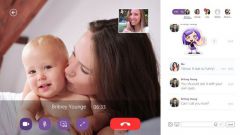Инструкция
1
Если на клавиатуре вашего ноутбука имеется специальная клавиша Fn, включите камеру, зажав на клавиатуре эту клавишу и, не отпуская ее, в верхнем ряду системных кнопок нажмите клавишу со значком камеры. На экране возникнет картинка с надписью «Вкл» или «Выкл» (On или Off, соответственно). Добейтесь, чтобы картинка показывала «Вкл»
2
Запустите переносную или встроенную камеру с помощью утилиты, выводящей пользовательский интерфейс веб-камеры. Для этого найдите папку с камерой (в названии может использоваться Camera (Cam) и/или Web) в «Пуск» → «Все программы». Запустите приложение и, когда оно выведет на экран ноутбука интерфейс, включите веб-камеру в настройках.
3
По умолчанию встроенная камера ноутбука включается автоматически сама, когда вы совершаете кому-либо видеозвонок . То есть, чтобы включить камеру, просто запустите программу, которая будет иметь доступ к веб-камере (например, Skype).
4
Включите USB-видеоустройство на вашем ноутбуке в настройках параметров компьютера. Для этого откройте «Панель управления», перейдите в Диспетчер устройств. Там откройте раздел «Устройства обработки изображений». В развернувшемся подразделе будет название вашей камеры (иногда камера проходит под названием «Неизвестное устройство»). Чтобы включить, нажмите на название правой кнопкой мыши и выберите «Включить».
5
Если вы используете с ноутбуком не встроенную, а автономную веб-камеру, то осмотрите ее на наличие кнопки включения. Если она есть, нажмите - камера запустится сама и развернет на экране интерфейс своего приложения.
Видео по теме
Обратите внимание
Если камера включена, а вместо изображения вы видите лишь черный экран, возможно, имеется проблема с драйверами. Не спешите сразу переустанавливать их, обратитесь к системному администратору или человеку, который разбирается в компьютерах. Если он подтвердит, что дело в установочном ПО, то удалите предыдущие драйвера и скачайте новые, которые подойдут к модели вашей камеры.
Источники:
- Настройка web камеры на ноутбуке
- не могу включить веб камеру на ноутбуке